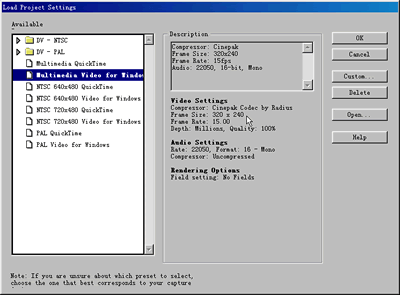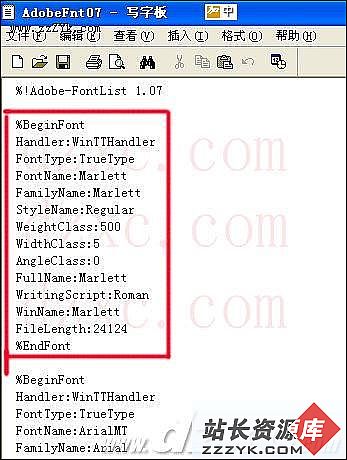Premiere不传之秘---MTV制作
MTV制作 前面我们已经完成了三个场景片段,即月亮里的嫦娥、Angel之梦—蝶恋花和旋转的鲜花,这一节我们将用两个avi素材贯穿我们制作的整个MTV,并根据需要对一些场景进行调整,润色整个画面效果,最后为该MTV增加音频效果。这个MTV的主题可以称之为“一个男孩的梦想”。
我们使用另外两个视频片段,一个跳舞的女孩的Danger.avi和一个徘徊的男人的Walker.avi,如图1、图2。这两个片段都是蓝背景(但不是纯蓝色背景)的avi素材,这便于我们将人物从其自身背景中分离出来叠加到任意背景上去。
一、初步组装素材
首先将各个场景片段直接连接起来,将制作好的月亮里的嫦娥场景片段放置在Timeline轨道的最前面,把其余两个场景片段顺序放置在Timeline窗口中,紧接着月亮里的嫦娥的尾部。
从Project窗口将Walker.avi拖动到Timeline窗口的Video 6轨道,放置在月亮里的嫦娥素材的上面,并调整它的长度,确保与第一个场景相一致。选择Walker.avi素材,对它应用透明设定,选择Blue Screen Key类型,在样本窗口中观察叠加的情况。这时我们看到效果不是很理想,男孩颜色显得比较暗淡,原因在于该片段虽然背景是蓝色的,但不是纯蓝色即(R=0,G=0,B=255),Blue Screen Key 要求背景为纯蓝色才能得到比较好的效果,所以还需要进行参数的调整。在透明设定窗口中,拖动滑块调整Threshold的值为66,我们看到已经去掉了更多的蓝色 ,背景颜色更加明亮真实。一般而言适当调整它的值可以使更多的背景被键出。图3。
将Dance.avi素材从Project窗口拖动到Timeline窗口中旋转鲜花素材上面的Video 2轨道,并对它运用透明设定,当然仍然使用Blue Screen Key,并将Thrshold调整为66。图4为我们已经完成的三个场景在Timeline窗口中放置的情况。
现在预演整个MTV片段,有两种方法,一是直接按住ALT键并在Timeline窗口拖动时间线标尺,Monitor窗口中会播放出合成的视频片段,但是由于鼠标拖动快慢不准确,这种方式不能较准确地看到实际的效果;所以我们选择Preview的方式,并选择Project Setting中的Preview From ram,以从内存中较准确的预演 。我们发现这个直接连接的片段还存在许多问题。主要有三个问题:一是各个单独的场景不够生动,色彩比较暗淡沉闷;二是各个场景之间的衔接不够自然,同时标题在第三个场景中很不明显;三是女孩与背景Flower片段颜色对比不够,不够突出。因此下面我们将一步一步地解决这些问题。
二、通过滤镜润色素材
1、由于月亮里的嫦娥这个片段看起来亮度过低,显得比较沉闷,因此需要对它进行调节,但是这种调节只能通过虚拟素材进行。
为了方便对我们已经制作好的片段进行修改和叠加,一般而言虚拟素材应放置在Timeline窗口的最左边,这样可以方便地修改虚拟素材,而不会因主影片中作出了改变导致发生错误。
将鼠标点击Timeline窗口左上方的块选择工具,从左到右拖动选择,确保月亮中的嫦娥这个片段中所有素材都被选中,将指针放在选定区域内,使之变成虚
拟素材工具,将选定的块拖动到相应的位置,这里我们拖动到Video 2轨道上。并通过选择Clip>Alias将它更名为Moonce。由于Premiere 5一般还将创建一个虚拟的声音素材,所以需要通过选中虚拟的音频素材并按住Delete键将它删除。
对虚拟素材Moonce应用Bright &Contrast滤镜,将right值调节到65,以增强片段的亮度,通过调整,我们看到这个背景已经有一种通透华丽的感觉,十分吸引人,图5。
2、对于第二个场景“蝶恋花”,由于作为背景的鲜花素材Flower.psd的背景色是白色的,这同第一个场景的颜色蓝色反差比较大过渡不太自然,所以应该在Photoshop中利用选择工具等将该鲜花素材的背景色调改为蓝色,并重新输入到Premiere 5中,以使得整个视频片段色调比较协调。
为了增加蝶恋花场景的梦幻感觉,增加Butterfly素材的神秘感,我们对其应用alpha glow滤镜,该滤镜在对图像的Alpha通道的边缘增加一种彩色辉光效果 ,选择Video轨道上的Butterfly素材,点击Clip>Filter,选择 alpha grow滤镜
,在该滤镜对话框中拖动滑块将Glow值调整为10,bright参数保持不变255,该参数控制辉光的不透明度水平,不选择End Color项,并将Start Color(如果没有选择End Color,则它指的是整个辉光的颜色;如果选择了End Color项,则该项仅仅指辉光内圈的颜色)中的调色板调整为一种明亮的黄色,这里我们选择R=25 0,G=255,B=162,如图6所示。当然这里我们能够运用这种特技的前提是该Butterfly素材拥有Alpha通道,这也就是我们在上一篇中为什么要对Butterfly素材建立Alpha通道而不是将背景填充为蓝色的另一个原因。一般而言,在Premiere中使用
Alpha通道较Blue Screen方便。
三、通过改变一些素材的长度解决场景之间的衔接问题
1、首先需要调整Butterfly素材的长度,我们现在将Butterfly素材的起点拖动到男孩开始沉思的那一刻。这样蝴蝶就是从第一个场景飞入第二个场景,使得两个场景之间的衔接更加紧密。
2、为了进一步解决场景之间衔接的问题,我们对标题my dream进行调整,使它从第一个场景中出现然后横跨整个第二场景并延伸至第三个场景,它在第一个场景中刚刚出现的位置应从男孩的附近出现。
首先需要对Walker.avi进行精确编辑,找到男孩刚刚沉思的那一帧,在Monitor窗口中播放Walker.avi,通过选择Clip>Set Marker 0将男孩开始沉思的那一帧标记为0,标题应该从这里开始出现。根据与Monitor窗口同步的Timeline上的
时间标尺时间调整Dream.ptl的切入点。将标题素材拉长使它大致到第三个场景中间的位置。
打开Dream.ptl,将标记为0的画面从Monitor窗口拖动到Title窗口中,我们将在这个窗口中完成Dream的修改,要使得文字Dream大小颜色与画面相协调。将Dream文字拖动到男孩头部与眼睛大致平行的位置,这里我们将文字大小调整为9 ,如图7。
在Dream.ptl的Motion窗口中观察其运动设定,点击Start点,点击Center, 使它居中,点击End点,点击Center,使它也居中。然后在时间线上中间的位置上点一下,增加一个控制点,假定为A点。设定其Zoom值为500(
Zoom最大值),在Di
strotion窗口中鼠标点击样本十字箭头并拖动,使得my Dream文字位于屏幕中央 。我们注意到这时Dream几个字有些虚化,这是因为字体太小放大倍数太高的原因 ,但这正是我们需要的效果。在A点附近再增加一个点,假定为B点,调整Zoom值为100,并点击Reset按钮,使图像恢复最初位置,从而使Dream在屏幕中央仅停留一刹那。调整End点,使它与Start点一致,如图8。
为了使标题出现和消失比较自然,对它进行了淡入淡出的Fade设置。
四、滤镜的高级技巧:使滤镜效果在时间上变化
1、Premiere 5可以对滤镜设置关键帧。我们通过关键帧可以使滤镜效果在时间上变化。为了更好地表现男孩沉思的心情,我们进一步对该标题应用Bend(扭 曲)滤镜。选择Video 6轨道上的dream素材,点击Clip >Filter,选择Bend滤镜, 在Bend对话框中不改变其默认参数设定,参照Timeline窗口的标尺的同步移动, 在关键帧时间线上将第二个点拖动到如图位置,使得Bend滤镜仅仅作用在第一个场景时间,图9。
2、选择Video 3轨道的Dance素材,选择Clip>Filter,在弹出的Filter对话框中选择Camera Blur滤镜,我们的目的是使女孩刚刚出现时模糊地出现, 由于女孩本身在跳舞,且旋转得很快,这样会给人一种仿佛女孩是旋进屏幕的感觉。由于这个滤镜效果仅仅需要在开头出现一段,所以需要调整该滤镜的时间设定, 可将关键帧时间线上最后一个关键帧拖动到时间线上中间靠前的位置。如图10。 由于关键帧时间线和Monitor窗口中的Target同步变化,因此可以通过观察Monitor窗口中Target视窗的图像选择定位需要的那一点。将第一个点的Blur值设定为
72,第二个点保持不变为0,如图11。
3、在这里我们通过使旋转鲜花的颜色逐渐由黑白到彩色使跳舞的女孩更加突出。不过Premiere5虽然增加了对滤镜设置关键帧的功能,还是有很多滤镜不能 设置关键帧,例如Black &White、Hue and saturation 。这里我们将说明如何使一些没有关键帧的滤镜实现类似渐变的效果。一般而言,主要可以使用Cross Dissolve(交叉消融)转场。这种方法对一些没有时间变化的滤镜很有作用。
选择Video 1 A轨道上的旋转素材,选择Clip>Copy。将拷贝的素材放置到Video 1 B轨道。将Cross Dissove转场从Transitions窗口拖动到Video 1 A和Video 1B之间的T轨道,并确保Video 1A上的鲜花素材、转场、Video 1 B上的鲜花素
材精确对齐,如图12。当然,你可以根据实际的需要选用另外的转场。选择Video 1 B轨道上的旋转鲜花素材,选择Clip>Filter,在Filter对话框中选择滤镜Black &White(黑白,注意在前面一篇文章里我们提到已经对该素材进行了Camer
a Blur滤镜)。 我们这里使用Cross Dissove转场模拟一种黑白影片逐渐变为彩色的效果。
我们刚才只是采用了一种硬切的方法简单地把三个场景连接了起来。为了使整个电影更加柔和,还需要对相关的影片使用Fade 淡化控制。但是我们刚才制作的旋转鲜花背景由黑白变为彩色的片段使用了转场,由于对转场效果不能进行Fade淡化控制,因此必须将它作为虚拟素材才能够使用淡化控制,这里不再赘述。
五、增加音频:如何仅仅输出音频的一个声道
在以前的文章里,我们没有提到音频。但是掌握音频调节的技巧实际上相当重要。Premiere 5音频调节的功能相当强大,它提供了很多音频滤镜,且质量完全能够满足广播级的要求。我们这个MTV不能没有音频,根据画面我们选择了一个VCD上的卡拉OK曲子的片段。但是我们只想使用它的音乐,而想忽略掉它的原唱。
这在Premiere 5中可以较轻松地做到。当然这个前提就是该卡拉OK必须是已经分了声道的。一般而言,因为V